Tekstin rivittäminen Google Sheetsissä
Google Levyt Google Sankari / / May 15, 2022

Viimeksi päivitetty

Tekstin rivittäminen Google Sheetsissä antaa sinun käsitellä sitä, kuinka solutietosi näkyvät, kun ne saavuttavat soluseinän. Näin käytät sitä.
Google Sheetsin solut ovat tietyn kokoisia. Jos solujesi sisältö on täynnä, solutietosi yrittävät työntyä solun rajan yli. Paitsi – ei (ellei sen vieressä oleva solu ole tyhjä).
Tämä ei ole siistein tapa näyttää Google Sheets -esityksesi. Sinä voisit muuttaa solun kokoa, mutta tämä vaikuttaa riviesi tai sarakkeiden muihin soluihin. Hyvä tapa kiertää tämä on rivittää tekstiä Google Sheetsiin.
Jos haluat tietää kuinka rivittää tekstiä Google Sheetsissä, noudata alla olevia ohjeita.
Mitä on tekstin rivitys Google Sheetsissa?
A Google Sheets -laskentataulukkot on solujen ruudukko. Google Sheets piilottaa kaikki solun rajan ylittävät tiedot, jotta jokaisen solun tiedot eivät näy päällekkäin. Tiedot ovat edelleen olemassa – et vain näe niitä.
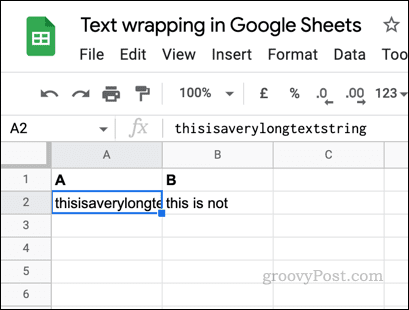
Esimerkki solun tekstistä, jota leikataan (ei rivitetään) Google Sheetsissa.
Tekstin kiteyttäminen on Google Sheetsin (ja muiden työkalujen) ominaisuus, joka muuttaa tämän. Jos solussa oleva numero tai tekstimerkkijono on liian suuri solulle, solun koko muuttuu ja solun arvo pakotetaan uudelle riville. Se jatkaa näin varmistaakseen, että voit aina tarkastella tietojasi.
Jos haluat aina tarkastella tietojasi ilman solun valitsemista, tekstin rivitys on loistava tapa tehdä se. Sinun ei tarvitse muuttaa solujen kokoa tehdäksesi sen, mikä varmistaa johdonmukaisuuden laskentataulukossasi.
Tekstin rivitysasetukset Google Sheetsissa
Ennen kuin aloitat, sinun on kuitenkin tiedettävä, minkä tyyppistä käärettä haluat käyttää. Sinulla on kolme vaihtoehtoa, joista valita (ylivuoto, kääri, tai leike).
Ylivuoto sallii solun sisällön työntyä solun rajan yli. Kääri pakottaa solusi sisällön uudelle riville (muuttaa solun kokoa väliaikaisesti). Leike, sillä välin katkaisee näkyvän solusi sisällön heti, kun se saavuttaa solun rajan.
Tekstin kääriminen Google Sheetsiin PC: ssä ja Macissa
Jos haluat rivittää tekstiä Google Sheetsiin verkkoselaimestasi, voit tehdä sen käyttämällä Muoto valikosta.
Jos haluat käyttää tekstin rivitystä, sinun on valittava kääri vaihtoehto. Voit myös käyttää jotakin muista vaihtoehdoista salliaksesi tekstin leikkaamisen tai solun reunojen ylivuodon.
Tekstin rivittäminen Google Sheetsissä PC- tai Mac-tietokoneella:
- Avaa sinun Google Sheets -laskentataulukko.
- Valitse solu tai solut, jotka haluat muotoilla.
- Paina valikosta Muoto > Kääriminen > Kääri kääriäksesi tekstisi.
- Jos haluat peruuttaa tekstin rivityksen, paina Muoto > Kääriminen > Leike tai Ylivuoto sen sijaan.
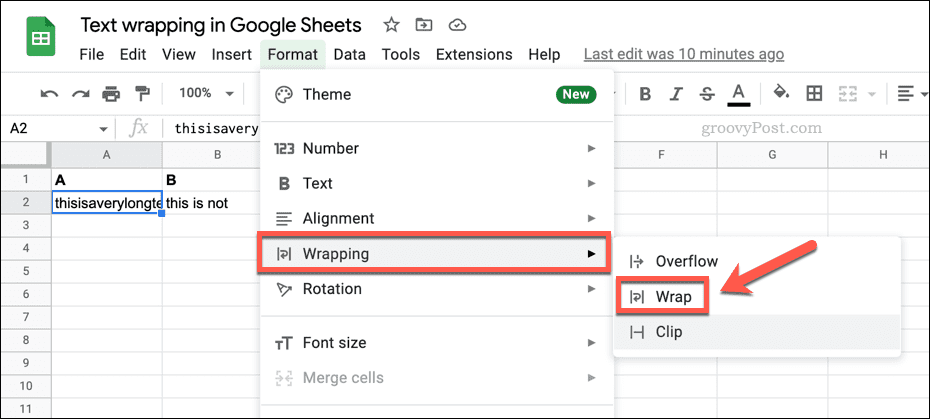
Aika loppuu? Voit myös nopeasti ottaa tekstin rivityksen käyttöön tai poistaa sen käytöstä Google Sheetsissa painamalla Tekstin kiteyttäminen -kuvaketta tehtäväpalkissa ja valitsemalla jokin käytettävissä olevista vaihtoehdoista.
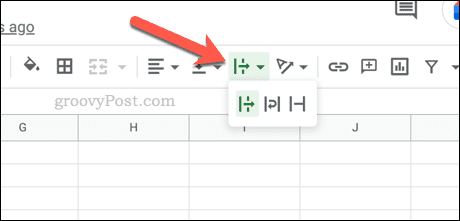
Tekstin rivittäminen Google Sheetsissä mobiililaitteella
Voit myös ottaa tekstin rivityksen käyttöön Google Sheetsissä mobiililaitteella. Jos käytät Google Sheetsia Androidissa, iPhonessa tai iPadissa, kääri teksti alla olevien ohjeiden mukaisesti.
Tekstin rivittäminen Google Sheetsissä Androidissa, iPhonessa tai iPadissa:
- Avaa Google Sheets -sovellus ja valitse laskentataulukkosi.
- Valitse solu tai solut, jotka haluat muotoilla.
- Napauta Muotoilu -painiketta.
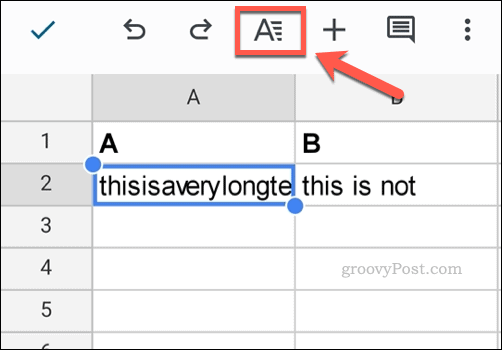
- Napauta ponnahdusvalikosta Cell.
- Napauta Wrap tekstiä liukusäädin.
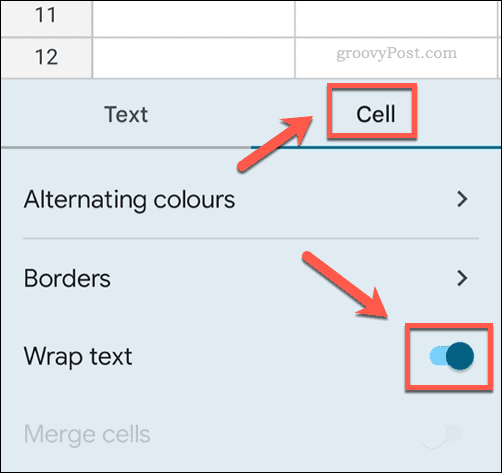
- Tallenna muutokset napauttamalla tallennuskuvake vasemmassa yläkulmassa.
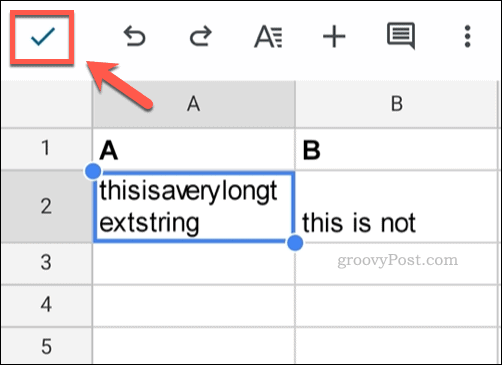
Muotoilu Google Sheetsissä
Yllä olevien vaiheiden pitäisi auttaa sinua rivittämään tekstiä nopeasti Google Sheets -laskentataulukkoon. Google Sheets tarjoaa useita muita hyödyllisiä työkaluja, jotka auttavat sinua muotoilemaan laskentataulukon.
Voit esimerkiksi haluta piilottaa ruudukkoviivasi jotta tietosi olisi helpompi tarkastella. Jos halusit, voisit jopa lisää kuva Google Sheets -soluun.
Olla ongelmia? Voit aina jaa Google Sheets -laskentataulukkosi ja työskennellä yhdessä.
Kuinka löytää Windows 11 -tuoteavain
Jos sinun on siirrettävä Windows 11 -tuoteavain tai vain tehtävä käyttöjärjestelmän puhdas asennus,...
Google Chromen välimuistin, evästeiden ja selaushistorian tyhjentäminen
Chrome tallentaa selaushistoriasi, välimuistisi ja evästeet erinomaisesti, jotta se optimoi selaimesi suorituskyvyn verkossa. Hänen tapansa...
Myymälähintojen vastaavuus: Kuinka saada verkkohinnat kaupassa tehdessäsi ostoksia
Myymälästä ostaminen ei tarkoita, että sinun pitäisi maksaa korkeampia hintoja. Hintavastaavuustakuiden ansiosta saat verkkoalennuksia tehdessäsi ostoksia...
Disney Plus -tilauksen lahjoittaminen digitaalisella lahjakortilla
Jos olet nauttinut Disney Plus -palvelusta ja haluat jakaa sen muiden kanssa, näin voit ostaa Disney+ Gift -tilauksen...



